線図からカスタム階段を作成するには、次の手順を実行します。不規則な形状の階段と踏み板のモデルを作成し、カスタム階段によって異なる角度で複数の一続き階段を指定できます。階段のエッジと踏み板のエッジを定義する線図を選択または作成できます。分析用に複雑な既存の階段の状態のモデルを作成し、規格外の状態を検討したり、標準の AutoCAD Architecture 2024 ツールセット 階段コマンドを使用して作成できない階段のタイプを生成するには、カスタム階段を作成します。
カスタム階段の階段輪郭コンポーネントは、階段の左右の側面、最初の踏み板の段鼻、および最後の踏み板または踊り場の前面によって描かれます。
階段のささら桁は、線図として選択することも、AutoCAD Architecture 2024 ツールセット によって自動的に生成することもできます。カスタム階段を作成した後で、ささら桁パスを置き換えることができます。階段のスタイルを編集することによってささら桁を追加または修正できます。カスタム階段に適用される階段スタイルは、その階段スタイル内でささら桁が定義されている必要があります。階段スタイルにささら桁が含まれていない場合、左右のささら桁パス線分が適切なささら桁ジオメトリに変換されます。現在の階段プロパティが、さまざまな表示での階段コンポーネントの外観を決定します。
線分、ライトウェイト ポリライン、または円弧セグメントを使用してカスタム階段の線図を作成します。踏み板の線図はすべて階段の側面と交差する必要があります。ささら桁パスを表すグラフィックスは、階段のパス全体で連続している必要があります。
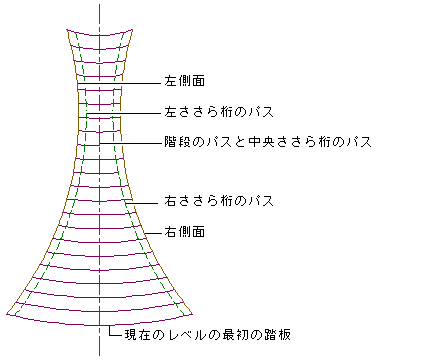
カスタム階段の線図では次のコンポーネントを表すことができます。
- 階段の左右の側面(必須)
- 階段のパス(省略可能)
- 階段の左右および中央のささら桁(省略可能)
- 現在のレベルの最初の踏み板(必須)
- 残りの踏み板(必須) 注: カスタム階段には、最低 2 つの踏み板が必要です。カスタム階段を作成するときには、残りの踏み板に対する最低 2 つの線分を選択する必要があります。
線図からカスタム階段を作成する
- 使用する階段ツールを含むツール パレットを開き、ツールを選択します。
必要に応じて、希望するツールが表示されるまでスクロールします。
ヒント: ツールを選択する前にプロパティ パレットが表示されるようにするには、

 [プロパティ]をクリックします。
[プロパティ]をクリックします。 - 現在の図面に、ささら桁が定義された階段スタイルが含まれていることを確認します。
- 階段ツールを右クリックして、[ツール プロパティの適用先]
 [線図]をクリックします。
[線図]をクリックします。 - カスタム階段の左右の側面を表す線図を選択します。
階段の側面には、すべての踏み板と交差する線分、ライトウェイト ポリライン、または円弧セグメントのみ選択できます。
- 階段のパスを表す線図を選択するか、[Enter]を押して自動的に生成します。
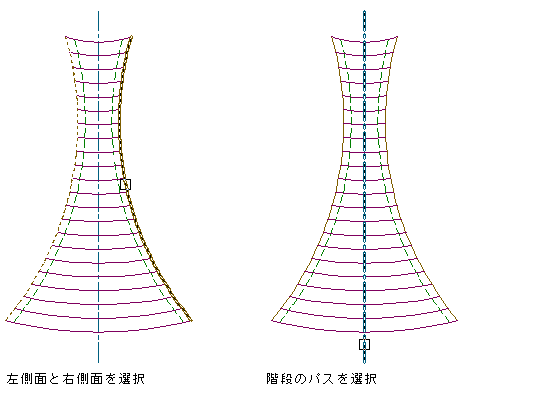
階段のパスには、すべての踏み板と交差する単一または複数セグメントのライトウェイト ポリラインあるいは円弧セグメントのみ選択できます。
- 階段の左右および中央のささら桁を表す線図を選択するか、[Enter]を押して階段の左右および中央のささら桁を自動的に生成します。
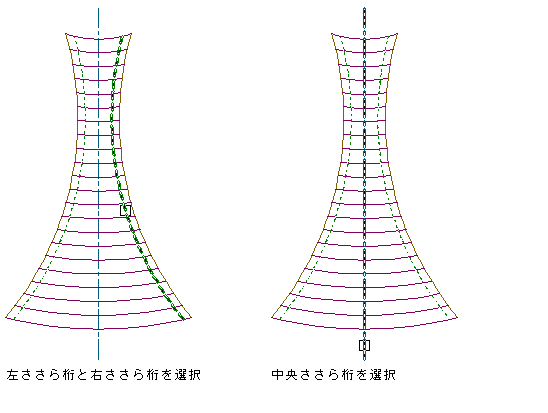
- 現在のレベルの最初の踏み板を表す線図を選択します。
階段の踏み板には、階段の側面と交差する線分、ライトウェイト ポリライン、または円弧セグメントのみ選択できます。
- 残りの踏み板を選択します。
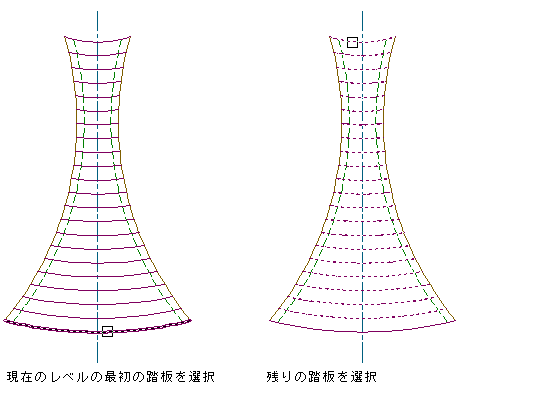
- [階段に変換]ダイアログ ボックスで、[スタイル]、[高さ]、[垂直方向]、[終了方法]のパラメータ値を確認または変更します。ささら桁が定義されたスタイルを指定してください。レイアウト ジオメトリを消去するかどうかを指定して、[OK]をクリックします。 注: 標準の階段スタイルにはささら桁が定義されていません。
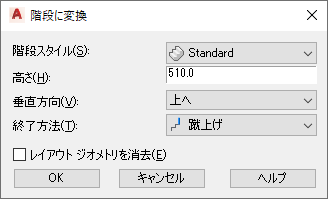 重要: カスタム階段を傾斜階段スタイルに変換することはできません。
重要: カスタム階段を傾斜階段スタイルに変換することはできません。線図からカスタム階段が生成されます。
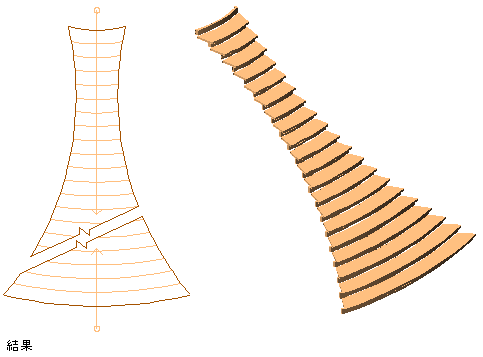
いったんカスタム階段を作成すると、その階段のあらゆる部分を踊り場に変換することができます。